如何在 Excel 中創建漏斗圖
已發表: 2022-11-23Excel 漏斗圖在各個流程階段以漸進或倒退的方式顯示值。
什麼是營銷中的漏斗圖?
在 Microsoft Excel 中,漏斗圖是數據的圖形表示,通常顯示為金字塔。 它通常是指網站訪問、潛在客戶或買家通過銷售渠道的次數。
通常,它顯示矩形條的連續階段,每個條的寬度對應於它的值。
每個後續級別的高度對應於屬於該類別的事物的百分比。
漏斗圖以逐漸減少或增加的方式顯示數據值,如下所示。
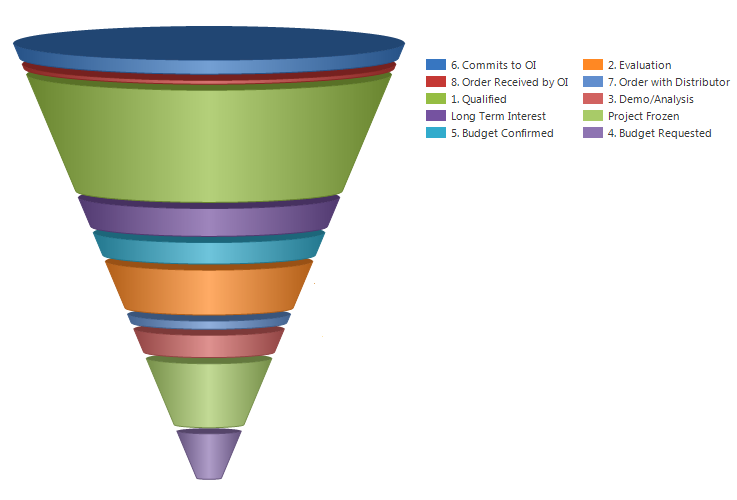
漏斗圖的使用
銷售流程的各個階段或營銷階段的步驟經常使用漏斗圖來說明。 潛在消費者的總數表示在金字塔的底部,而實際客戶的數量則表示在金字塔的頂部。
通過以這種方式查看數據,企業可以更快地識別潛在的客戶流失區域並採取行動來增強他們的銷售或營銷策略。
從與潛在客戶的第一次互動到交易結束,標准銷售流程中有幾個步驟。 漏斗圖可以監控銷售人員在流程的每個階段的進度,並確定哪個階段最重要。
當銷售機會沿著銷售渠道向下移動時,它經常代表銷售機會。 漏斗圖對於可視化數據以識別潛在的瓶頸或工作流差距很有價值。
還可以使用漏斗圖監控項目從最初規劃到最終實施的每個階段的進展情況。
漏斗圖的好處
使用漏斗圖的主要好處是將大數字或總數字向下鑽取到特定數字,以幫助組織或利益相關者做出更好的決策。
它的一些重要好處包括:
- 認識到從大量潛在客戶到少量實際客戶的線性過渡。
- 幫助直觀地識別可能導致進入下一階段的潛在客戶數量下降的任何流程瓶頸或摩擦點。
- 有助於發現可能需要解決的轉化率趨勢或變化。
- 隨著時間的推移跟踪流程每個階段的轉化率。
- 幫助組織可視化他們的銷售渠道並監控他們實現銷售目標的進度。
接下來,我們將討論如何在 Excel 中創建漏斗圖。
如何創建漏斗圖?
下面我們通過一個具體的銷售場景來了解一下漏斗圖是如何製作的。
漏斗圖表示數據從一個階段到另一個階段時逐漸減少,每個階段的數據呈現在整個數據的不同部分。
在銷售渠道中,會有以下階段:
前景 → 合格的前景 → 建議 → 談判 → 最終銷售。
讓我們創建一個銷售漏斗來演示交易結束後銷售額如何隨時間減少。
下面的漏斗圖顯示了 B 列和 C 列中的銷售信息。相鄰的漏斗圖是根據最終銷售數字是如何根據總銷售前景計算得出的。
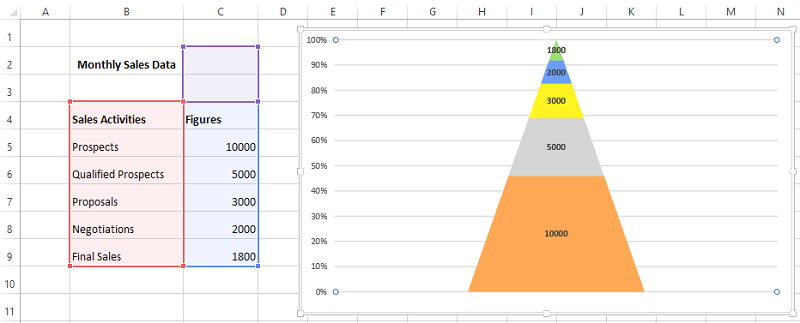
讓我們看看如何在 Excel 2013 中繪製漏斗圖。
請注意: Excel 2013 沒有直接進入創建漏斗的選項; 但是,Excel 版本 2019 及更高版本和 Microsoft 365 訂閱有。
步驟 1.選擇數據范圍並轉到插入>列,然後選擇3-D 100% 堆疊列選項,如下所示:
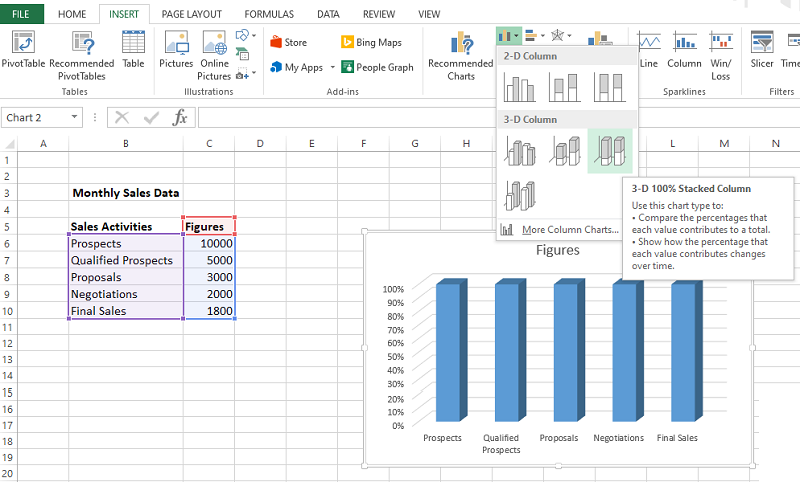
第 2 步。通過右鍵單擊柱形圖選擇格式數據系列,如下所示。
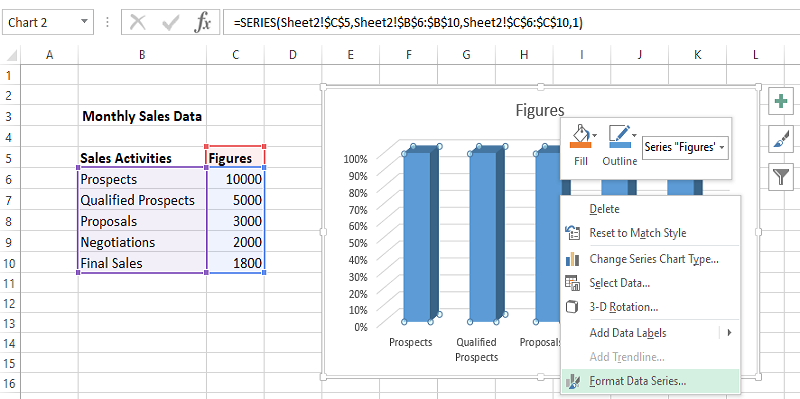
當顯示數據系列選項時,選擇 Full Pyramid Option,如下所示。
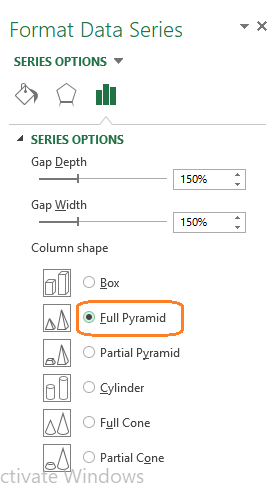
第三步:金字塔期權圖表如下圖所示:
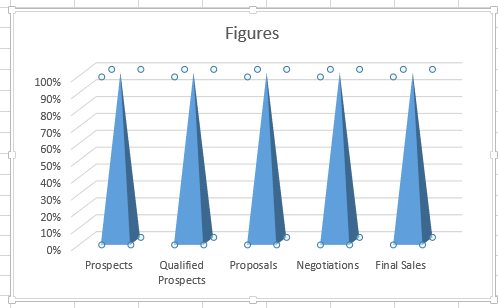
第 4 步:接下來,選擇圖表並轉到“設計”>“切換行/列”,如下例所示。
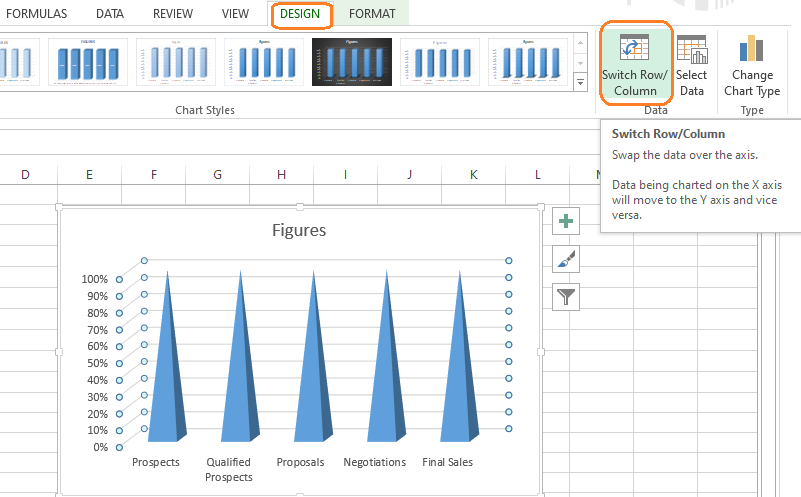
上面的步驟會對圖表進行處理,轉化為金字塔圖,如下圖:

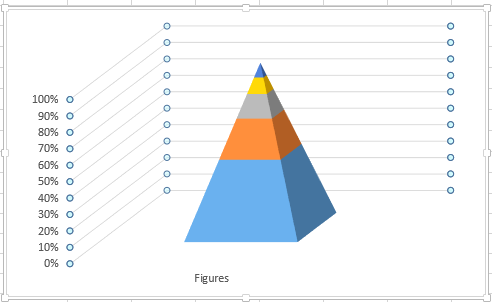
讓我們看看如何對其進行格式化以更好地了解漏斗圖。
第 5 步:如下所示,右鍵單擊圖表並選擇3D-Rotation 。
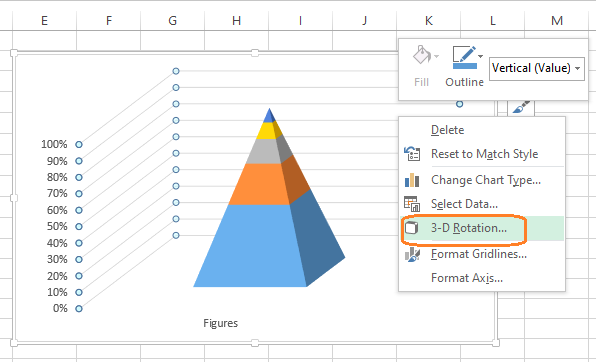
當出現屬性框時,將X 和 Y 旋轉值更改為 0 ,如下所示:
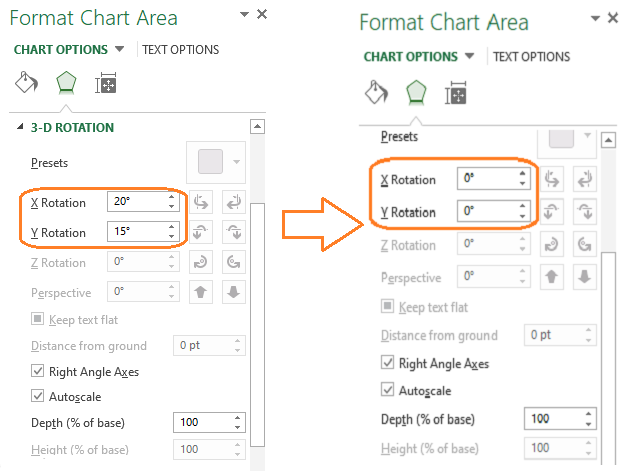
第 6 步:修改旋轉值後,漏斗圖將如下所示:
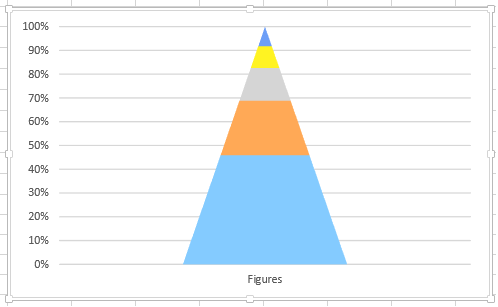
第 7 步:可以通過多種不同方式自定義漏斗圖。
例如,如下圖,如果你想在漏斗圖上標記數據值,你可以右鍵單擊圖表並選擇 >添加數據標籤。 如果你想把這個過程應用到漏斗圖的每個部分,你可以重複它。
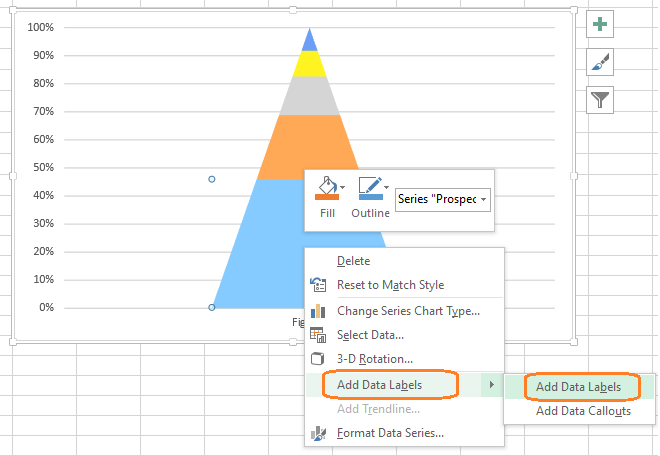
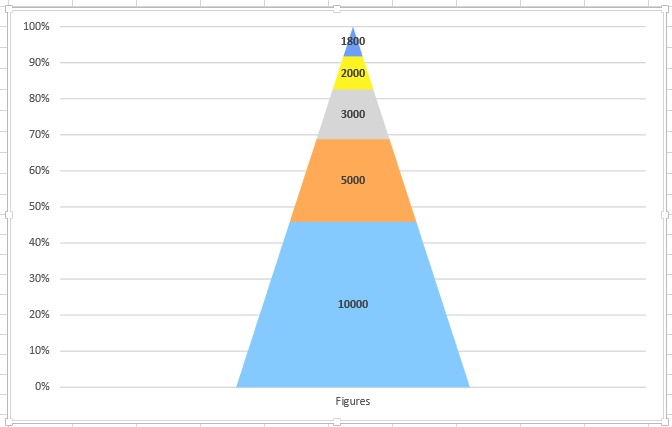
因此,上面的示例顯示了發現了多少銷售前景,但只有一些被驗證,並且更少有資格獲得建議。 出席談判的參與者更少,最終達成的協議也很少。
自定義漏斗圖
此外,還有許多選項可以改變漏斗圖的顯示方式。
以下是一些需要考慮的重要自定義選項:
您可以使用頂部菜單的設計設置更改漏斗的顏色,輸入填充特定塊的特定顏色以及其他設計元素,如下所示:

漏斗圖的另一個重要組成部分是圖表元素,它可以用來強調數字、名稱等,如下圖所示:
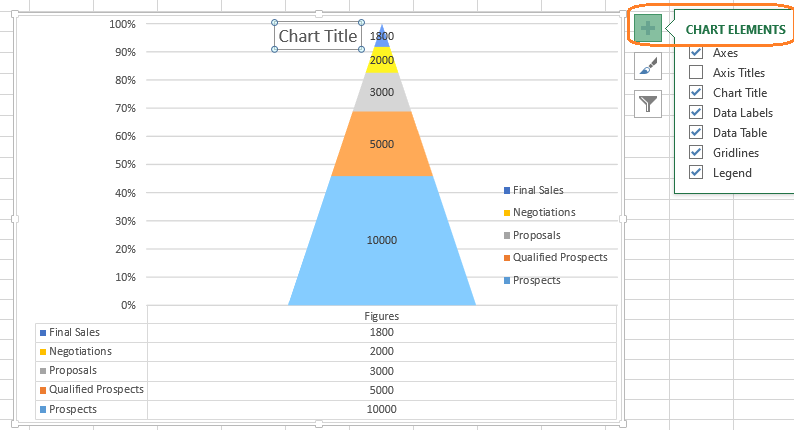
接下來,使用如下所示的圖表樣式選項來修改漏斗圖的顏色或樣式。
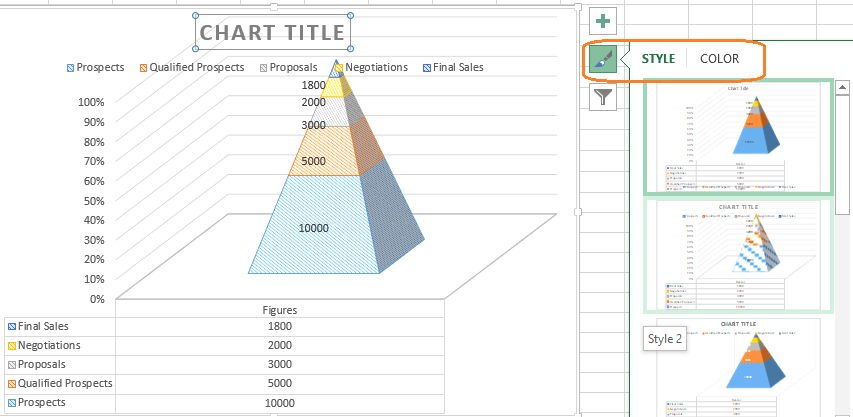
當您完成自定義圖表後,您可以更改圖表大小以將其放入特定文檔中。 選擇漏斗圖框的邊緣並拖動它(向內或向外)以更改其大小。
如前所述,上述過程與 Excel 2013 相關。在 2019 及更高版本和 Microsoft 365 訂閱中,插入漏斗圖的方法稍微簡單一些,如下所示:
轉到“插入”選項卡,單擊“圖表”部分中“瀑布”按鈕旁邊的箭頭,然後選擇“漏斗”,如下所示。 其餘的格式和風格選擇是相同的。
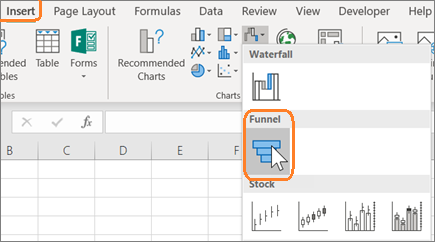
最後的話
Microsoft Excel 漏斗圖是一種靈活的工具,用於可視化銷售和營銷流程的各個階段以及其他形式的數據,包括電子郵件(已發送和打開)、鏈接、試用和訂閱註冊以及不同類型的數據。
它的眾多自定義選項將使滿足圖表繪製標準並生成用戶友好的漏斗圖變得簡單。
接下來,您可以查看如何在 excel 中創建下拉列表。
